Windows 10 birçok yeni özellikle birlikte gelir, ancak hepsinden Cortana en iyilerinden biridir. Kullanıcılar için birçok görevi kolaylaştıran harika bir dijital asistandır. Odaklanmanıza ve işleri halletmenize yardımcı olarak verimli bir günü kolaylaştırır.
PC'nizi kapatabilen, yeniden başlatabilen, oturumu kapatabilen, hazırda bekletebilen veya kilitleyebilen sanal bir yardımcıdır. Örneğin, çalışıyorsanız ve sistemi kapatmak veya yeniden başlatmak istiyorsanız, görevi gerçekleştirmek için sesli komutları kullanabilirsiniz.
Bilgisayarınızı yeniden başlatmak, oturumu kapatmak, kilitlemek veya kapatmak için sesli komutlar şunları içerir:
- Hey Cortana, bilgisayarı yeniden başlatın, oturumu kapatın, bilgisayarı kilitleyin veya bilgisayarı kapatın.
İki aşamalı bir süreç. İlk komutu veriyorsunuz, ardından Cortana yanıt verdikten sonra sesli onay ile takip ediyorsunuz. Bu, onaylamak için "Evet" ve sisteminizin yanlışlıkla kapanmasını veya yeniden başlatılmasını önlemek için "Hayır" demek anlamına gelir. Cortana'nın ilk komutunuz olduğuna inandığını onayladığınızda, yönlendirmeniz başlayacaktır.
Windows için Cortana Kullanmanın Artıları ve Eksileri
Bir yapay zeka asistanına sahip olmak, özellikle sesle komut verilebilen bir asistana sahip olmak sadece faydalı olmakla kalmaz, aynı zamanda bilim kurgu romanlarından koparılmış gibi görünen bir şeydir.
Ancak, bu romanların çoğu hayranının bileceği gibi, günlük işlerinizde size yardımcı olması için Cortana'ya çok fazla güvenmenin bir dezavantajı var. Küçük işleri asistana bırakarak kullanımınızı dengelemeniz gerekecek, diğerlerine odaklanmanız gerekecek.
Artıları
- Kullanımı kolay
– Komutları dinler
– Diğer araçlarla entegre olur
– Verimliliği artırır
Eksileri
- Söylediklerini yanlış anlayabilir
- Eylem ne olursa olsun, duyduğunu yapacak
– Tüm verilere sahip değil
- Asla yaratıcı olmayacak
Cortana'yı herhangi bir sürümle alacaksınız Windows 10ve Home Edition'ı şu anda Amazon'dan bir flash sürücüden satın alabilirsiniz.
Cortana ile Windows 10'u Kapatın veya Yeniden Başlatın:
Cortana'yı kullanarak Windows 10 yüklü bilgisayarınızı yeniden başlatmak veya kapatmak için verilen adımları izlemeniz gerekir:
1. Çalıştır komut kutusunu açmak için “Win + R” düğmelerine birlikte basın
2. Çalıştır komut kutusuna önce % app data% yazın ve ardından Enter'a basın, dosya gezgini pencerelerini göreceksiniz.
3. “Microsoft > Windows > Başlat Menüsü > Programlar”ı açın
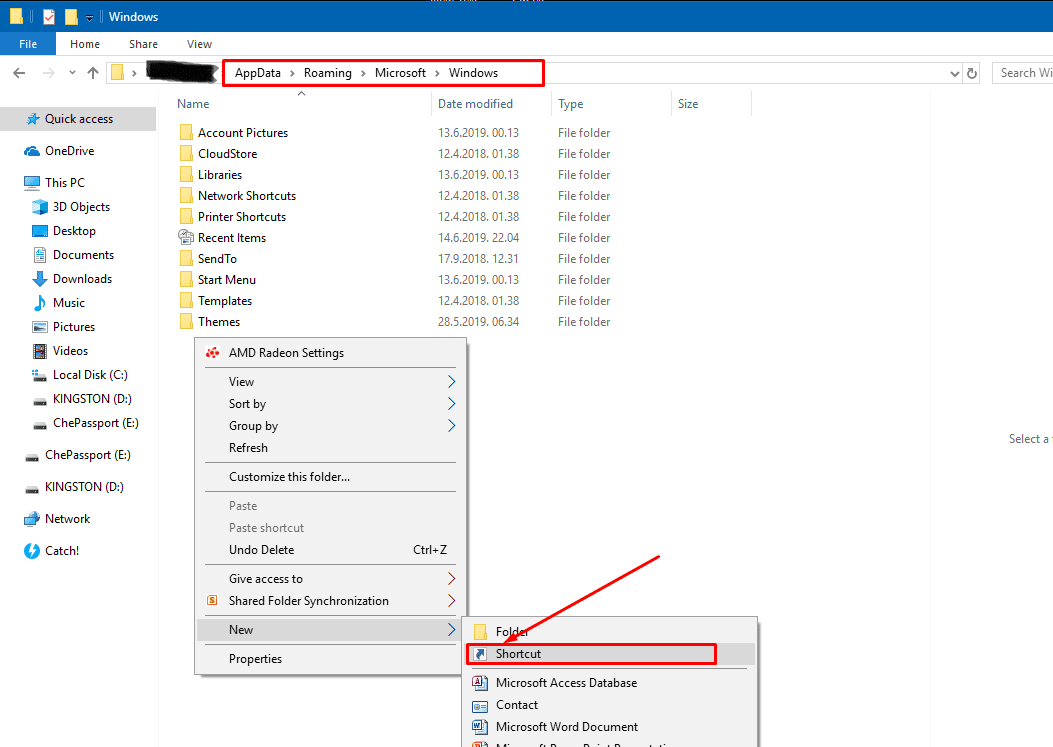
4. Yeni bir kısayol oluşturmak için klasördeki boş bir alana sağ tıklamanız gerekir. Bu, içerik menüsüne gidip “Yeni > Kısayol”a tıklayarak yapılabilir.
5. Bir Kısayol Oluştur iletişim kutusu göreceksiniz ve “exe -s -t 15” gibi kısayolun konumunu koymanız gerekiyor.
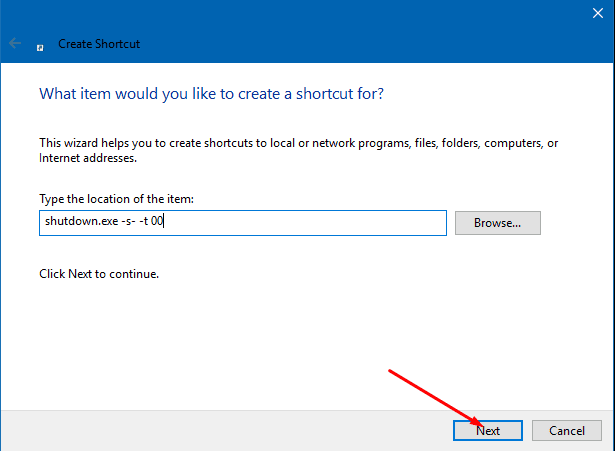
6. Sonrakine tıkla"
7. Kısayolu “Kapat” olarak adlandırın.
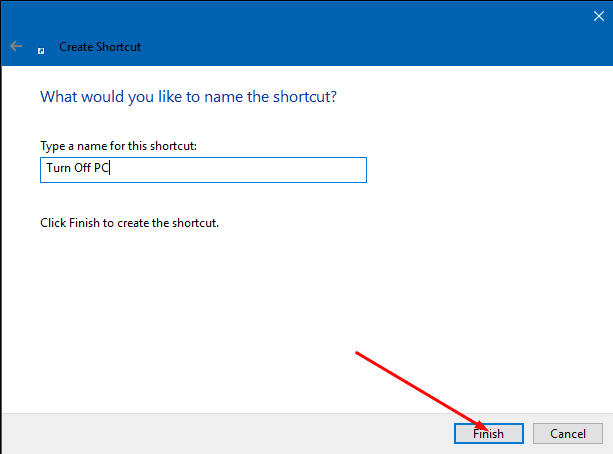
8. “Bitir” düğmesine tıklayın.
9. Şimdi yeniden başlatma için bir kısayol oluşturmak için aynı adımları izleyin. Bağlam menüsünde “Yeni> Kısayol oluştur” boş bir alana sağ tıklayın, “exe -r -t 15” gibi bir konum koyun ve ardından “Yeniden Başlat” olarak adlandırın.
10. Bir sonraki seviyede, başlat menüsünden Cortana'yı açmanız veya Windows 10 PC'nizde Cortana'yı açacak olan “Hey Cortana” demeniz gerekir.
11. Burada “Yeniden Başlatmayı Aç” veya “Kapatmayı Aç” diyeceksiniz.
Bu kadar. Yukarıda verilen adımları belirtildiği şekilde izlerseniz, Cortana'ya talimat verdiğiniz şeye bağlı olarak bilgisayarınız yeniden başlatılacak veya kapanacaktır.
Artık Windows 10 PC'nizi kapatmanız veya yeniden başlatmanız gerektiğinde, "Yeniden Başlatmayı Aç" veya "Kapatmayı Aç" diyebilirsiniz, Cortana devam edecektir. İlk denemenizde işe yaramazsa, her şeyi doğru yaptığınıza inansanız bile, bu muhtemelen Cortana'nın yapmadığı anlamına gelir. ne dediğinizi anlayın, Cortana'nın sesinizi anlamasını sağlayın, böylece doğruluğu eşit olacaktır. daha iyi.